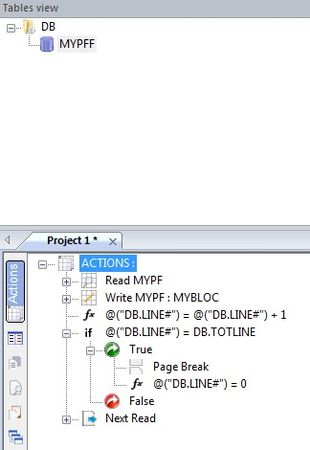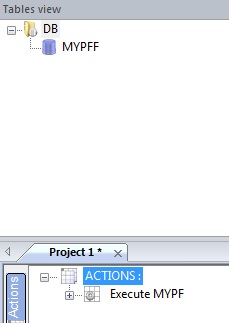OPALE - 10.0 - Utilisation - Repagination d'un fichier spool IBM-i
Différence entre versions
(→MAPRUNRPT) |
(→MAPRUNRPT) |
||
| Ligne 28 : | Ligne 28 : | ||
===Projet Connect=== | ===Projet Connect=== | ||
| − | + | ====Création du projet Connect==== | |
#Créer une nouvelle projet Connect | #Créer une nouvelle projet Connect | ||
#Cliquer sur '''Insert table (.def)''' | #Cliquer sur '''Insert table (.def)''' | ||
| Ligne 44 : | Ligne 44 : | ||
[[Fichier:OP_S_PAG_1.jpg|vignette|450x450px|alt=|néant]] | [[Fichier:OP_S_PAG_1.jpg|vignette|450x450px|alt=|néant]] | ||
| − | Fenêtre de la table MYPF. (Ce qui est dans MYPF sera exécuté lors de l'exécution du Connect au niveau du Execute MYPF) | + | ====Fonctionnement général du projet Connect==== |
| + | |||
| + | Fenêtre de la table MYPF. (Ce qui est dans MYPF sera exécuté lors de l'exécution du Connect au niveau du '''Execute MYPF''') | ||
[[Fichier:OP_S_PAG_2.jpg|vignette|450x450px|alt=|néant]] | [[Fichier:OP_S_PAG_2.jpg|vignette|450x450px|alt=|néant]] | ||
| Ligne 54 : | Ligne 56 : | ||
#Passer au prochain enregistrement de MYPF grâce à l'instruction '''Next Read''' | #Passer au prochain enregistrement de MYPF grâce à l'instruction '''Next Read''' | ||
| − | ===Exécution du Connect sur le serveur=== | + | ====Exécution du Connect sur le serveur==== |
Une fois le Connect généré et importé sur le serveur Opale, il faudra exécuter la commande suivante : | Une fois le Connect généré et importé sur le serveur Opale, il faudra exécuter la commande suivante : | ||
MA COMMANDE | MA COMMANDE | ||
Version du 7 juin 2019 à 09:12
Sommaire
Préambule
Le but de ce use case est la repagination d'un fichier spool IBM-i.
Pour ce fait, nous allons utilisés la commande MAPSORTPAG ensuite la commande MAPRUNRPT (M-Connect). La commande MAPSORTPAG va mettre le contenu du fichier spool IBM-i dans un fichier physique ensuite la commande MAPRUNRPT va lire ce fichier physique et va recréer un fichier spool IBM-i avec la pagination voulu.
(Exemple : Un saut de page toutes les 20 lignes passées en paramètre de la commande MAPRUNRPT)
Commandes
MAPSORTPAG
Comme évoqué ci-dessus, la commande MAPSORTPAG est utilisée dans ce cas pour mettre en base le contenu du fichier spool.
Prenons pour exemple la repagination du fichier spool suivant :
Spooled file name . . . . . . . > A000000002
Spooled file number . . . . . . > 3
Job name . . . . . . . . . . . . > QPADEV0008
Job number . . . . . . . . . . . > 487312
User . . . . . . . . . . . . . . > JDIEU
Exécution de la commande suivante :
MAPSORTPAG SPLF(A000000002) SPLNUM(3) JOB(QPADEV0008) JOBNUM(487312) USER(JDIEU) KEYLINE(1) KEYCOL(1) KEYLGN(1) CREATE(*NO) LIB(MAP$$SORT) NAME(MYPF)
Le spool IBM-i est maintenant en base dans le fichier physique MAP$$SORT/MYPF
MAPRUNRPT
Cette commande va exécutée un Connect lisant ce fichier physique MYPF et va créer un spool avec une nouvelle pagination.
Projet Connect
Création du projet Connect
- Créer une nouvelle projet Connect
- Cliquer sur Insert table (.def)
- Aller chercher le .def précédement généré sur le Opale Server (cela aura pour effet créer une table Connect automatiquement)
- Cliquer sur le bouton Spooled file (situé sur la barre verticale à gauche)
- Cliquer sur New Block
- Donner un nom au bloc : MYBLOCK
- Faire un drag and drop du champs PRTDTA de la table MYPF sur le block
- Créer 2 variables dans la table DB : LINE# et TOTLINE (TOTLINE que vous définissez en Input Parameter)
- Dans les actions de la table MYPF, entrer les actions pour obtenir ce que vous avez ci-dessous :
Fenêtre de la table DB. (Ce qui est dans ACTION sera exécuté lors de l'exécution du Connect)
Fonctionnement général du projet Connect
Fenêtre de la table MYPF. (Ce qui est dans MYPF sera exécuté lors de l'exécution du Connect au niveau du Execute MYPF)
le Read MYPF va lire la première ligne du fichier physique MYPF. Pour cette ligne en cours, le moteur Connect va :
- Ecriture le BLOC MYBLOC via le Write MYPF : MYBLOC(Bloc Connect contenant la valeur de l'enregistrement de MYPF en cours)
- Incrémenter le compteur de nombre de ligne (Variable DB.LINE# déclaré dans la table DB)
- Vérifier sa valeur : Si le numéro de ligne en cours est égale à la valeur passé en paramètre pour le nombre de ligne souhaité alors Connecte fera un saut de page (instruction page break) et ensuite on met ce compteur à 0.
- Passer au prochain enregistrement de MYPF grâce à l'instruction Next Read
Exécution du Connect sur le serveur
Une fois le Connect généré et importé sur le serveur Opale, il faudra exécuter la commande suivante :
MA COMMANDE